로컬 파일로 암화 관리하는 KeePass
암호 관리를 어떻게 하시나요? 웹 브라우저에서는 LastPass가 매우 강력하네요. 그런데 한 가지 걸리는 것은 개인 정보에 매우 밀접한 ID와 암호를 LastPass 서버에 저장한다는 것입니다. 처음에는 이 점이 걸렸지만, 많은 분이 사용하는 서비스이고 몇 년간 아무런 문제가 없어서 경험에 따라 신뢰하고 있습니다.
웹 브라우저야 LastPass와 웹 브라우저의 암호 관리기능을 이용하면 되지만, 웹 페이지에 따라 입력이 안 되는 경우가 있고, 아이디와 암호를 요구하는 윈도우 애플리케이션을 위해 KeePass로 관리하고 있습니다. KeePass를 2010년부터 사용해 왔군요. 정말 오랫동안 사용해 왔는데요, KeePass는 LastPass와 달리 내부 파일에 저장합니다. 그렇다면 다른 PC와의 공유는? Dropbox를 사용합니다.
안드로이드 폰에서도 Dropbox 앱을 통해 사용하는데요, 암호가 필요할 때마다 Dropbox 앱을 실행하고 KeePass 데이터베이스를 열어서 인증한 후 사이트를 찾아서 암호를 복사했는데요, 이렇다 보니 많이 불편하지요. 이렇게 불편한데도 감수하고 사용해 온 것은 KeePass의 암호 관리 기능이 매우 훌륭하기 때문입니다. 안전한 암호를 만들어 주는 기능은 최고죠.
그런데, 마른 날에 단비처럼 암호를 자동으로 입력해 주는 KeePass2Android 앱이 있네요. 정말 멋집니다. 이제는 PC보다 안드로이드폰에서 암호 입력이 더 편합니다. 편하면서도 매번 KeePass 암호를 확인하기 때문에 안전합니다.

▲ Keepass2Android입니다. 새 데이터베이스를 만들 수 있고 파일 열기로 사용하던 데이터베이스 파일을 선택할 수 있습니다. Dropbox의 공유 폴더에 파일이 있어서 "파일 열기"를 선택했습니다.
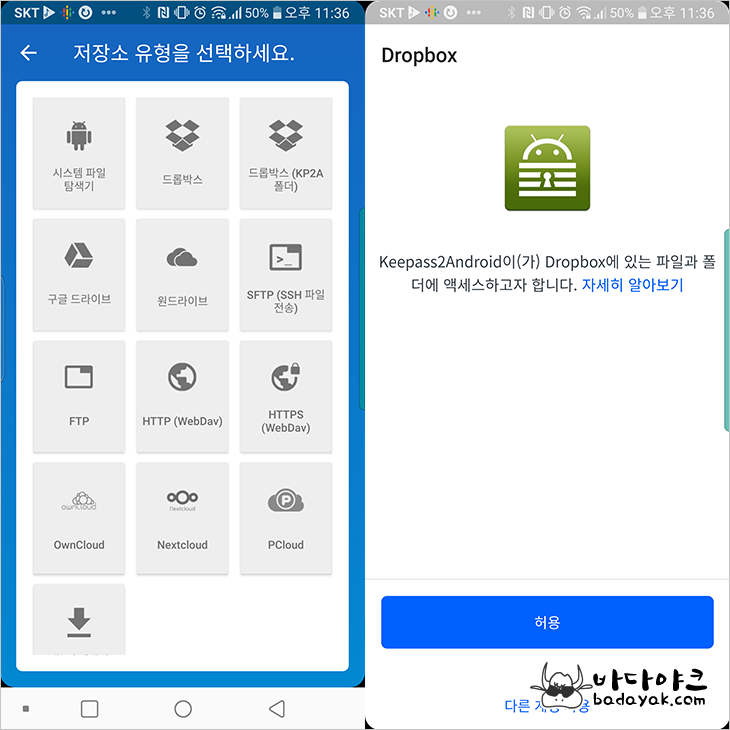
▲ 이야~ 동기화를 어떻게 해야 하나 걱정했는데 클라우드와 연결할 수 있는 기능까지 있네요. Dropbox를 선택하고 액세스를 허용했습니다. 이후로 PC와의 동기화에 대해서는 신경쓰지 않습니다.

▲ 공유 폴더에서 KeePass 데이터베이스 파일을 선택해 주었습니다.
암호를 자동으로 입력해 주는 KeePass

▲ 이제 웹으로 로그인을 하려고 하면 Keepass2Android의 팝업 윈도우가 나옵니다. 입력을 선택해 주면 아이디와 암호가 자동으로 입력됩니다. 우와~!! 정말 편하군요.

▲ 웹 브라우저가 아닌 다른 앱에서도 Keepass2Android의 자동 입력 기능을 사용할 수 있습니다. PC와 안드로이드 스마트폰에서 암호 관리 프로그램으로 KeePass를 추천합니다. 지문 인식 기능까지 갖추고 있어서 더욱 편리합니다.
'모바일 > 모바일 앱' 카테고리의 다른 글
| 안드로이드 폴더 음악 플레이어 앱 추천 뮤직올레 (2) | 2019.10.15 |
|---|---|
| 안드로이드 갤러리 앱 추천 두 가지 (0) | 2019.07.19 |
| 안드로이드 앱 추천 엣지 스크린 S10 ONE UI (0) | 2019.06.29 |









